<< Filmler & TVDesteği
PlayTo, Xbox 360 veya Xbox One konsolunuzun Groove Müzik ve Filmler ve TV uygulamaları da dahil olmak üzere Windows 10'daki uyumlu cihazlardan ve uygulamalardan akışlı medya çalmalarını sağlayan bir
Xbox & özelliğidir.
Not PlayTo yalnızca bilgisayarlar ve bazı telefonlar gibi Digital Living Network Alliance (DLNA) uyumlu kayıttan yürütme özelliklerine sahip cihazlarda kullanılabilir. PlayTo'u yalnızca bilgisayarınızda veya aygıtınızda Windows 10 veya Windows 8.1 kullanıyorsanız Xbox konsolunuzla kullanabilirsiniz.
-
Xbox 360 ile PlayTo kullanma hakkında daha fazla bilgi için Xbox 360 için PlayTo'ya genel bakış makalelerine bakın.
-
Xbox One'unuzda PlayTo'nun etkinleştirilmesi hakkında daha fazla bilgi için bkz. Xbox One konsol tercihlerini değiştirme.
Gereksinimler
-
PlayTo etkin bir Xbox One veya Xbox 360 konsolu.
-
Groove veya Xbox Video ile birlikte Windows 8.1 veya Windows 10 çalıştıran bir bilgisayar veya başka bir cihaz. Bilgisayar veya cihaz konsolla aynı ağ üzerinde olmalıdır.
Xbox'ını bilgisayarınızdan cihazlar listesine ekleme
Konsolunuzu bilgisayarınızın cihaz listesinde görmüyor musunuz? Bunu şu şekilde eklersiniz.
-
Ayarlar'a gidin.
-
Cihazlar'a (Bluetooth, yazıcılar, fare) tıklayın.
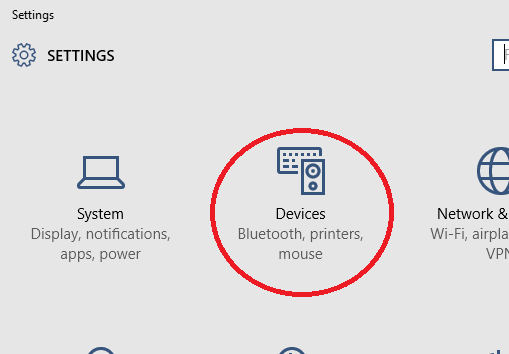
-
Sol gezinti bölmesinden BağlıDevices'i seçin.
-
Cihaz Ekle'ye tıklayın.
-
Xbox One veya Xbox 360 konsolunuzu seçin.

Notlar
-
Bilgisayarınız tarafından keşfedilebilir olması için Xbox konsolunuzun açık, İnternet'e bağlı ve bilgisayarınızla aynı ağa bağlı olması gerekir.
-
Xbox konsolunuzun adı gösterildiği gibi değil.
Konsolunuz kullanılabilir bir cihaz olarak görünmüyorsa, etkinleştirme hakkında bilgi için aşağıdaki makalelerden birini okuyun:
Bir bilgisayardan Xbox konsolunuzda medya akışı
Bilgisayarınızdan medya akışı yapmak için:
-
Bilgisayarınızda Groove veya Filmler & TV uygulamasını başlatın.
-
Bilgisayarınızda depolanan bir şarkı veya videoyu seçin.
-
Oynat'a dokunun veya tıklayın.
-
Ekranın en altında Cihaza At'a dokunun veya tıklayın.
-
Cihazlar listesinden konsolunuzu seçin. Konsolunuz açıksa ve çevrimiçi ise medyanın çalması başlar.
İlgili sorunlar
Windows 10'&
TV içeriği izleme Windows 10'da cihazları Filmler & TV uygulamasıyla ilişkilendirme
Windows 10'da FILMLER & TV içeriği satın alma veya kiralama
Destek kaynakları













